Кто не в курсе, команда Yviplay занялась игровым стримингом. У нас есть канал на YouTube, где мы, периодически, будем стримить (где-то раз или два в неделю). Первый стрим прошел интересно, поиграли в Dark Souls 3 и лично я даже осознал, чем эта серия хардкорных игр притягивает миллионы игроков. Вот и он:
Но этот блог не о том. Уверен, многие смогли бы и хотели бы постримить какую-нибудь классную игру, чтобы зрители это видели и общались с тобой. И здесь я подробно расскажу, как это делаю я и как вообще это принято делать.
Во-первых, нужен нехилой мощности компьютер, потому что стримить новую и требовательную к железу игру для слабых ПК невозможно. Нагрузка на вашу платформу идет чуть ли не двойная, т.к. и сам процесс трансляции забирает приличное количество мощности. Лично мне все вполне хватает, вот характеристики моего ПК:
- Процессор Intel Core i5 4690 3,5 ГГц
- ОЗУ DDR3 8 Gb RAM 1333 МГц
- Видеокарта Palit JetStream GTX 970 4 Gb
- Звуковая карта M-Audio M-Track USB
- SSD 120 Gb
- HDD 1000 Gb
- Блок питания Aerocool 750W
Чтобы было нагляднее, Dark Souls 3 я стримил на максимальных настройках и все было отлично. Но это, разумеется, еще и от игры зависит. Вот например, Ведьмак 3 я уже стримить так не смогу, только на "минималках". Поэтому для идеального стриминга нужен просто "заоблачный" ПК.
Во-вторых, программы для стриминга. Самые популярные две: Xsplit broadcaster и OBS (Open Broadcaster Software). У Xsplit больше возможностей и удобностей, это, я бы даже сказал, профессиональная прога для стриминга. Но! Она платная и требует мощного ПК. С OBS все куда проще: он бесплатен и не нагружает компьютер, поэтому почти все пользуются именно им (в том числе и я). На его примере и рассмотрим настройки для стриминга.
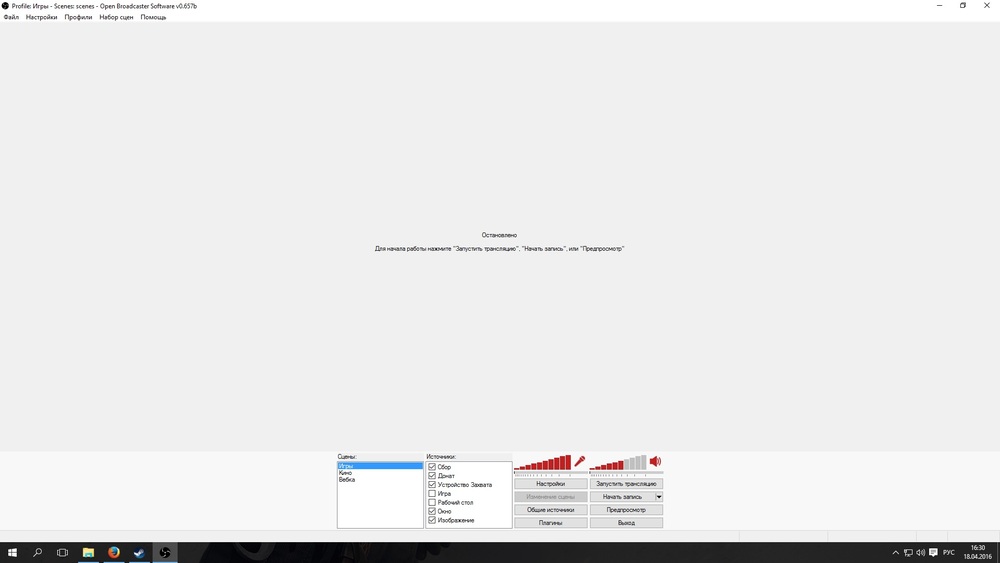
Итак, выше представлен сам ОБС. В нем есть две важные рабочие области: Сцены и Источники. Именно там вы и редактируете все, что будет происходить на экране. Это может быть: добавление картинок и слайдшоу, добавление веб-камеры, рабочего стола и самой игры. Разобраться там легко. Дальше настройки самой программы. По порядку:
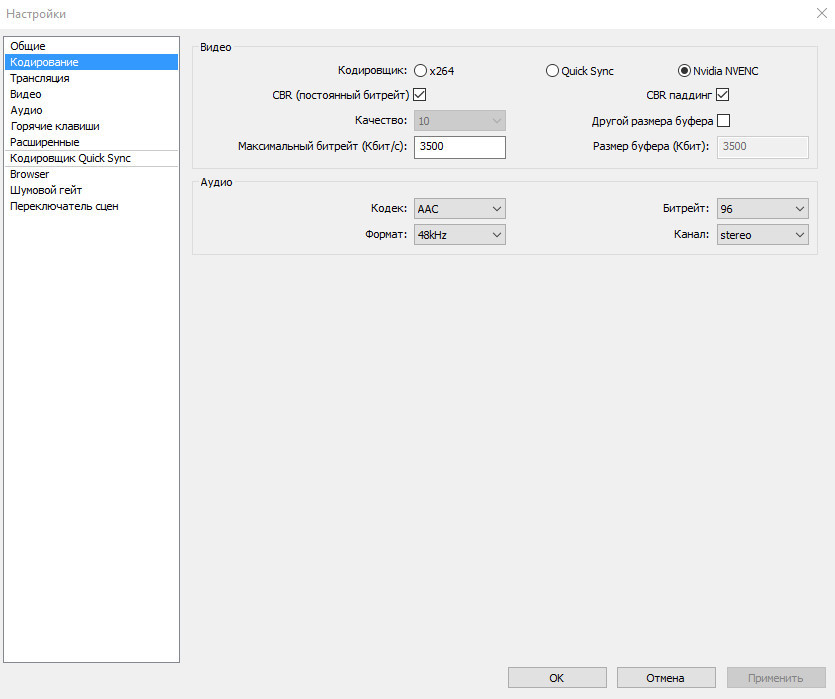
Вкладка "Кодирование" отвечает за настройки кодирования самого потока трансляции. Сложно да? Тогда так, здесь вы выбираете как стримить. У меня выбран кодировщик NVENC - нагрузка идет на графическое ядро видеокарты (если у вас мощная видюха). Остальные же два будут грузить процессор, только x264 кодирует на самом процессоре, а Quick Syns на встроенной в процессор видеокарте (ну знаете Intel). Здесь же выбираем качество и битрейт. Чем выше битрейт тем лучше и четче картинка, но выше 3500 ставить бессмысленно, т.к. разницы большой никто не увидит, плюс у многих ваш стрим начнет лагать (у кого слабый интернет), ну и плюс сами сервисы, тот же Twitch, могут вас забанить за попытку постримить с очень высоким битрейтом.
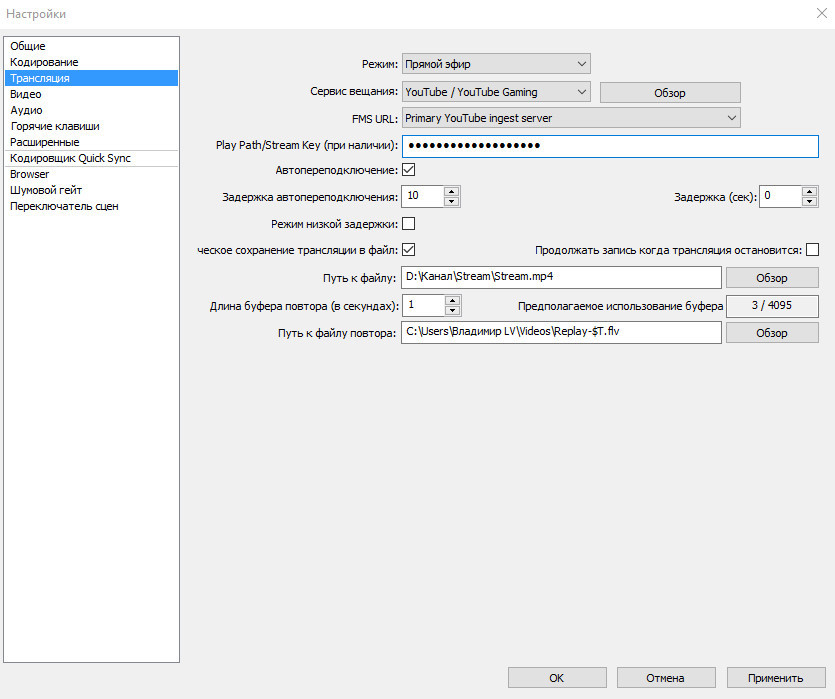
Дальше вкладка "Трансляция". Здесь мы выбираем где будем стримить и вводим ключ для стриминга. Он дается на самом сайте, где и будет идти стрим. Соответственно, нужно и на сам сайт зайти (например YouTube) и там многое настроить: название и описание стрима, поставить обложку на него, ну и чат будете видеть именно на этом сайте. Поэтому вам еще понадобиться или смартфон с планшетом, или второй монитор. А вы думали все будет легко? Плюс, тут можно поставить запись стрима в видеофайл, ну так, на память))
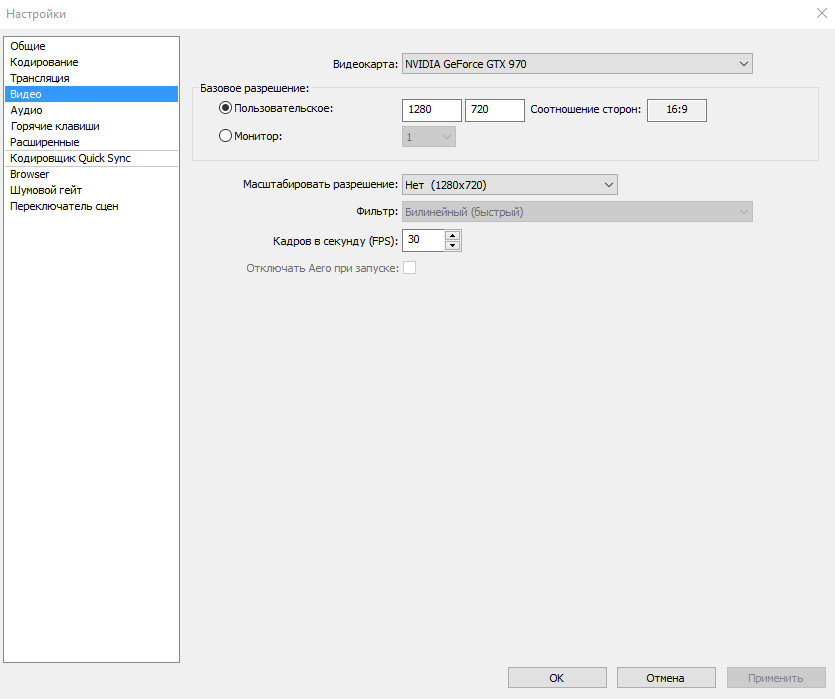
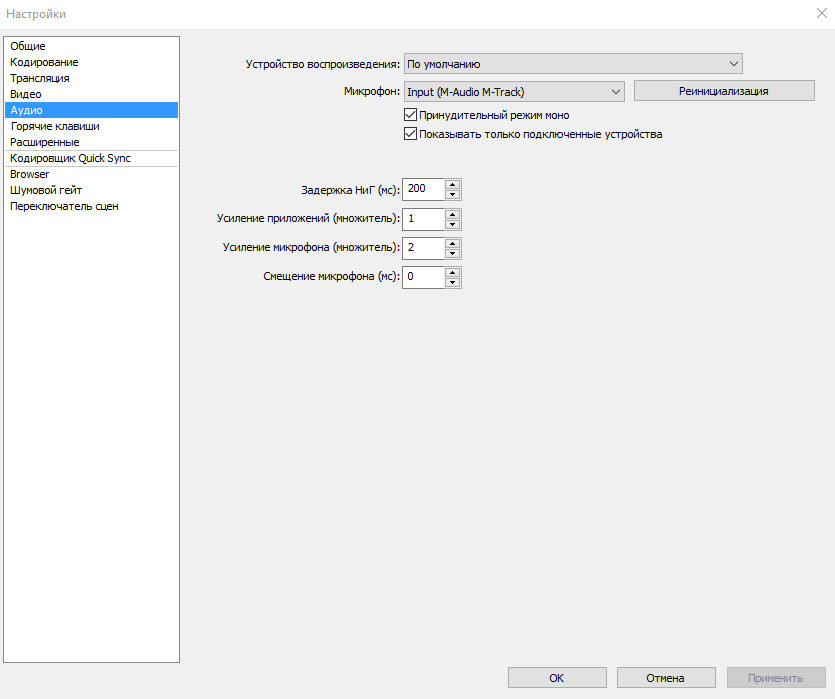
Ну и последние две важные вкладки для настроек аудио и видео. Здесь настраиваем разрешение трансляции, ее FPS и выбираем аудио и видео устройства. По сути все, вперед стримить. Есть еще конечно куча тонкостей и настроек, но это уже придет с опытом и фантазией.
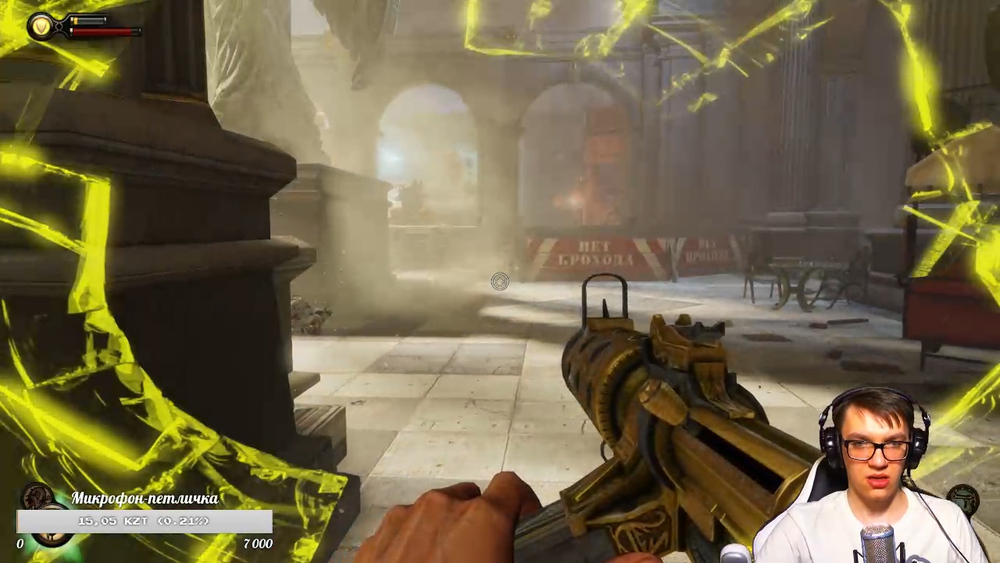
Например, я (как и многие сейчас) использую Хромакей для вебки, чтобы мое лицо не сильно много место занимало на экране, да и вообще это выглядит круто)) Плюс, многие с помощью картинок и PNG изображений балуются с дизайном, а кто-то еще и выпрашивает донат у зрителей. Тут уже все в ваших руках и фантазии. Надеюсь пост оказался полезным.
А вы, тем временем, не забывайте читать нас на Yviplay, подпишитесь на наш YouTube канал и смотрите наши еженедельные стримы!
